
Innholdsfortegnelse:
- Forfatter John Day [email protected].
- Public 2024-01-30 11:25.
- Sist endret 2025-01-23 15:02.

DETTE PROJEKTET ER STADIG ET ARBEID I FREMGANG FEEDBACK SETT på! Denne opplæringen vil lede deg gjennom prosessen med å lage et sett med kontrollerbare og konfigurerbare trafikklys, samtidig som du lærer deg det grunnleggende om Arduino. Noe kunnskap er nødvendig, og jeg anbefaler på det sterkeste å lese og følge opp de fleste om ikke alle sidene i det følgende dokumentet, laget av de fantastiske Arduino.cc -menneskene! Arduino - Komme i gang Dette dokumentet vil forklare i enkle termer om de grunnleggende elektroniske komponentene Vi vil bruke og hvordan du bruker dem, den beskriver også digitale, analoge og serielle innganger og utganger og hvordan de brukes. Du har kanskje lest min tidligere opplæring om trafikklys, dette vil være et lignende konsept, men det vil være lettere å bygge og flere funksjonsrike, på grunn av enkelheten i Arduino -utviklingsmiljøet. Etter dette prosjektet vil du kanskje utvide det med …+ Få lysene til å fungere på tvers av veier (utvide kompleksiteten til sekvensen).+ Gjør innstillingene programmerbare med ved hjelp av EEPROM og seriell port.+ Få lysene til å kommunisere med en annen Arduino som kjører samme kode.
Trinn 1: Deler
Du trenger noen få deler, hvis du allerede har gjort mitt forrige prosjekt på AVR -mikroprosessorer, trenger du ikke å kjøpe de samme tingene igjen. Du trenger bare Arduino- og USB -ledningen som du kan få fra Tinker.it og noen form av 5v piezolodd. Dette er minimumskrav du kan bestille mer for sikkerhetskopiering eller utvidelse av dette prosjektet. 1x Breadboard (34-0655) 1x Jumper Links (34-0495) 2x Red LEDs (55-0155) 1x Orange (not amber) LED (55-0124) 2x Green LEDs (55-0120) 1x White LED (55-1640)) 1x Piezo Sounder (35-0282) 1x Trykk for å lage-knapp (78-0630) 1x 10K motstander (62-0394) 1x 220ohm motstander (62-0354) VALGFRITT-1x 3m USB-kabel (19-8662) Rapid Online-£ 20.701x Arduino DiecimilaTinker.it- £ 20.35 Totalt var £ 41.05 som er høyere enn AVR-opplæringen, men det er verdt det og det inkluderer levering. Leveringskostnadene er ganske høye raskt, så hvorfor ikke handle når du er der og hos Tinker. og se om du kan finne noen deler som du kan spille med på et senere tidspunkt. Flere lysdioder og andre biter som du tror du kan leke med. Gode nyheter er at du ikke trenger verktøy eller lodding for dette prosjektet, det er bare å skyve biter sammen! Når du har alle delene, er du klar til å sette sammen prosjektet, men hvis du planlegger å gjøre dette prosjektet mer permanent, vil du få en form for stripeplate for å lodde arbeidet ditt når det fungerer.
Trinn 2: Komme i gang
Det er enkelt å komme i gang, bare layout og sjekk at alle komponentene er der. Det er best å ha Arduino til venstre for brødbrettet og koblet fra, følg deretter de neste trinnene for å legge hver komponent til brødbrettet, koble brettet til Arduino, og til slutt programmere Arduino, etter at du vil kunne teste den fungerer og lese gjennom koden med kommentarer for å se hva som skjer.
Trinn 3: Lysdioder

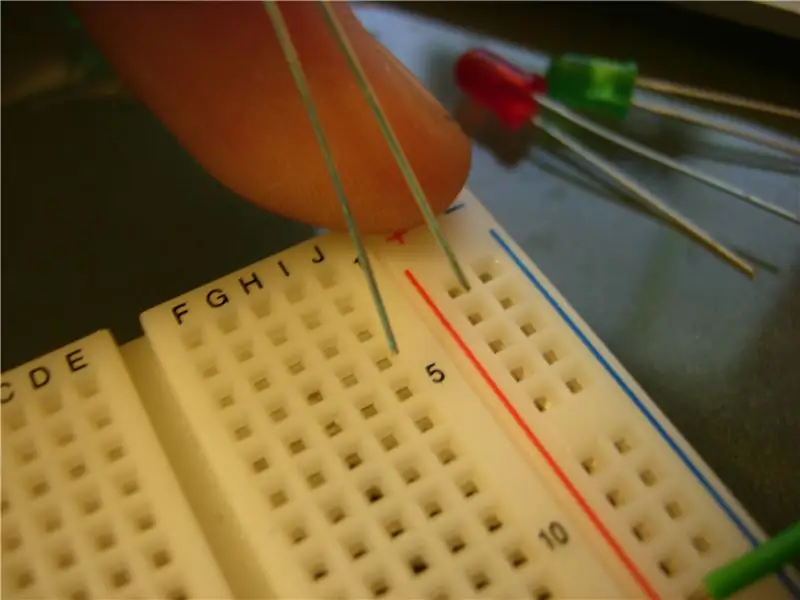

Før vi begynner, må du kontrollere at alle lysdioder er tilkoblet riktig vei. Den korte ledningen går til høyre og den lengre til venstre. Vi legger til motstandene senere, så pass på at du ikke kobler til strøm enda, da det kan skade LED -ene Bildet nedenfor viser de lange og korte ledningene, og deretter den andre bildet viser hvordan de skal være kablet, tredje viser ordren. TIPS! Forsikre deg om at lysdiodene er spredt fra 5 -kolonne -bit til to -kolonne -bit, ellers fungerer de ikke, og du får en kortslutning.
Trinn 4: Piezo



Vi kommer tilbake til dette og må løfte det for å installere hoppere til Arduino, men for øyeblikket er det bare å sette det på plass med en pinne på hver side av det sentrale skillet, slik at vi ikke kortere mellom de to pinnene. brettpinner er koblet fra venstre til høyre i to seksjoner av 5 med et skille i midten for å skille de to seksjonene, og de to ytre pinnene er koblet fra topp til bunn i to kolonner, disse er på begge sider, men er ikke koblet fra den ene siden av brettet til den andre, med andre ord kan disse brukes til å gi to separate kretser uavhengige av hverandre om nødvendig. I tillegg er det på noen brett ikke øvre og nedre halvdeler som er koblet sammen, så du må kanskje gjøre hoppet med en ledning fra den øverste halvdelen til den nedre halvdelen hvis kretsen din ikke fungerer.
Trinn 5: Knapp




Knappen har 4 pinner, sørg for at disse er alle tilkoblet, og ikke bøy deretter som med Piezo, la den sitte på tvers av den midterste skillelinjen. Neste fra den øverste ledningen øverst til høyre i den røde siden av de vertikale pinnene, som Lysdioder (se det andre bildet vedlagt nedenfor) Bruk motstanden BROWN BLACK ORANGE GOLD (10k) og led den som vist på det fjerde bildet vedlagt nedenfor. (Fra nedre høyre løper vertikalt nedover brettet, er en liten måte 1 tomme nok).
Trinn 6: Motstander



Bruk 220 ohm motstandene til ledningen fra lysdiodene over skillelinjen til samme rad på motsatt side (se for eksempel 2. bilde) og gjenta for alle lysdiodene. Legg til den hvite lysdioden mellom Piezo og knappen og legg til en motstand til det LED også. Det tredje bildet nedenfor viser det endelige resultatet. (Vær oppmerksom på at den GRØNNE ledningen ikke er nødvendig, med mindre kretsen din ikke fungerer som min gjorde, kobles den til den øvre halvdelen av brettets strømskinner til den nedre halvdelen ettersom noen brett er delt).
Trinn 7: Kabling




Nå skal vi koble Arduino til brødbrettet, ledningene står i ordren fra topp til bunn, og ikke kryss over, så hvis feil lys tennes til feil tid, la kablene tilbake på de riktige stedene … Bilder nedenfor viser hvordan disse skal kobles til. Bilde 2 & 3: Fra 5v -linjen går du til motstanden vi plasserte kommer ut av knappen. Bilde 4 & 5: Den grønne ledningen på GND (bakken) pinnen går til den røde skinnen som du koblet katoden til lysdiodene dine til. Bilde 6: Lysdiodene er koblet i tur og orden fra pinne 13 ned til 8 fra den øverste LED -en som jobber deg nedover brødbrettet. Dette er grunnen til at jeg sa å ha brettet til venstre, slik at du kan koble det som nedenfor … 13 o -------- o ---/\/\/\/\/\ --- --- O --- | 12 o -------- o ---/\/\/\/\/\ --- --- O --- | 11 o -------- o ---/\/\/\/\/\ --- --- O --- | 10 o -------- o ---/\/\/\/\/\-- ---- O --- | 09 o -------- o ---/\/\/\/\/\ --- --- O --- | Bilde 7: Koble til oransje ledninger som før til Piezo (pin 8), venteledd (pin 7) og knapp (pin 6) Merk posisjonen til pin 6 er kritisk ellers vil trafikklysene stadig sløyfe som om knappen ble holdt nede.
Trinn 8: Programmering av Arduino
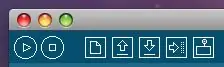
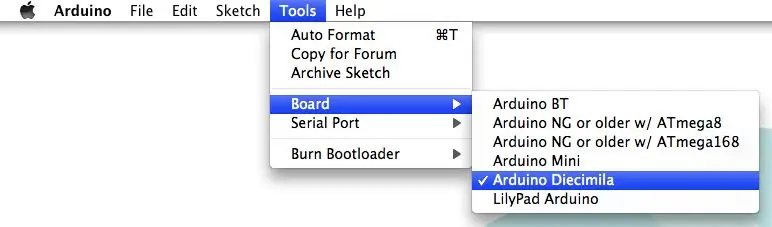
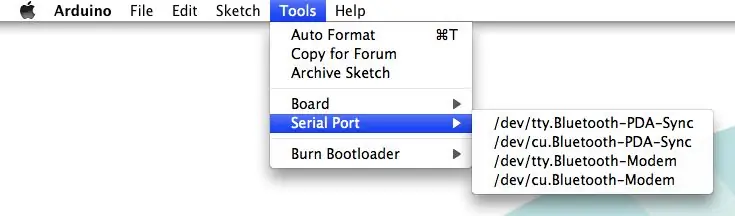
Å programmere Arduino kan ikke være enklere, men vi må fortelle Arduino IDE hvor du skal lete etter Arduino og hvilken type Arduino du skal snakke med. For å fortelle hvilken type du skal snakke med, gå til VERKTØY> BOARD> ARDUINO DIECIMILA. For å fortelle det hvor du skal lete etter Arduino gå til VERKTØY> SERIAL PORT, og velg den mest logiske porten, det vil si usb -serie eller lignende, ikke bluetooth eller noe annet, i verste fall får du feil og må sette den Nå kan du åpne den vedlagte PDE-filen og laste den opp til brettet ved å trykke på knappen med en pil som peker på noen prikker/…-> | Dette tar noen øyeblikk, og hvis vellykket vil Arduino nå kjøre koden, trykk på knappen lengst til høyre (seriell skjerm) for å styre kortet med et terminallignende grensesnitt.
Trinn 9: Og de levde alle lykkelig noensinne … slutten
Du er ferdig! Gjennom koden har jeg skrevet kommentarer, og du kan lese disse for å finne ut hva hver linje gjør, og deretter prøve å tukle med den for å se hva som skjer, i verste fall kan du bare gjenopprette den tilbake til originalen. Men hvis du trenger mer hjelp eller veiledning Jeg har noen lenker og ressurser nedenfor … Før jeg drar vil jeg takke Alex og teamet på Tinker.it som lærte meg alt jeg vet på en av deres nybegynnerverksteder, de er virkelig strålende i det de gjør, Takk skal du ha!!! Også takk til Sparkfun.com og Rapidonline.com som er en fantastisk delressurs for arduino! Lenker og ressurserArduino.cc - Dette er hjemmet til ArduinoGuide - Denne guiden anbefales å lese! Rapid Online - Storbritannia forhandler for delene jeg brukte i dagTinker.it - Den britiske forhandleren av ArduinoDigikey - USA -forhandler for delene jeg brukte i dagSparkfun - Den amerikanske forhandleren av ArduinoElektronikkinformasjon - Elektronikkinformasjon for nybegynnere dette nettstedet er et fantastisk sted å lete etter informasjon om lodding, elektroniske komponenter, motstandsfarge koder osv … Takk for at du leser, og ha det gøy!
Anbefalt:
Hvordan lage et fungerende trafikklys med et Auduino -bord: 5 trinn

Hvordan lage et fungerende trafikklys med et Auduino -bord: Trafikklys er signalanordninger som ofte brukes veikryss, fotgjengeroverganger og andre steder for å kontrollere trafikkstrømmer. Et manuelt betjent gassbelyst trafikklys var første i sitt slag, og teknologien har forbedret
6 år gammel og laget grunnleggende trafikklys med riper for Arduino: 3 trinn

6 år gammel Laget grunnleggende trafikklys med riper for Arduino: Sønnen min var allerede nysgjerrig på mine Arduino -prosjekter. Han spilte en stund med Snap Circuits, og LEGOHe begynte også å bygge noen Scratch -prosjekter. Det var bare et spørsmål om tid for oss å spille med Scratch for Arduino. Dette er vårt første prosjekt. Ob
Arduino trafikklys: 3 trinn (med bilder)

Arduino Traffic Light: Denne instruerbare er hentet fra: Arduino-Traffic-Light-Simulator Jeg har brukt tegningen fra denne instruerbare, for å lage et eget trafikklys. Jeg gjorde følgende endringer: Hull for lysdioder er mindre, for 5 mm lysdioder (i stedet for 10 mm lysdioder)
Arduino trafikklys: 8 trinn (med bilder)

Arduino Traffic Light: Dette prosjektet ble laget med 5 mm lysdioder og LED-monteringsmaskinvare T1-3/4 Clear Standard for bedre visualisering, og ved å bruke 3 lysdioder for å vise fargene Rød, gul og amp; Henholdsvis grønt
Sett lag gratis videoer fra datamaskinen/Youtube til Sansa -spillere: 4 trinn

Sett lagervideoer fra datamaskinen/Youtube på Sansa -spillere: Sansa -videospillere opplever lydforsinkelse på de fleste videoer over 5 minutter. My Instructable vil lede deg gjennom trinnene for å sette Youtube -videoer og videoer på din egen datamaskin på din Sansa videospiller
